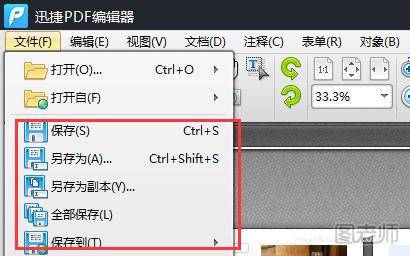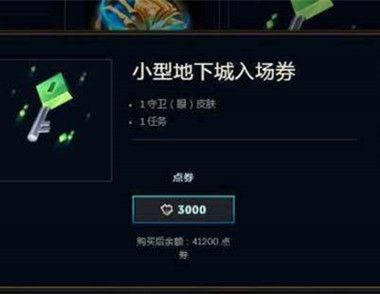打开PDF文件
PDF文件页面添加椭圆形标注首先第一步我们必须先新建一个PDF文件。所以我们可以现在电脑上搜索一下PDF的编辑器,然后在电脑的桌面上新建一个PDF文件,然后我们用编辑器打开桌面上的PDF文件。打开之后的效果就是如下图所示啦。

添加椭圆工具
打开桌面的PDF文件编辑文件后,然后我们可以在眉栏上找到我们需要用到的工具栏这一选项,点击工具栏,我们可以从工具栏上面看到各种工具,并且都有标注工具的名称。我们只要在工具栏中找到注释工具。然后我们点击注释工具,然后可以在下拉工具菜单中选择添加椭圆形工具。
(本文来源于图老师网站,更多请访问http://m.tulaoshi.com)
设定椭圆工具
在工具菜单栏中添加了椭圆工具之后,我们就需要对椭圆工具进行相关设定啦。因此我们可以在打开的椭圆工具中选择我们要用的东西,选择完添加椭圆形工具后,可以在PDF文件页面右侧出现椭圆形工具属性的页面内容,我们可以在次对椭圆形的样式等进行设定。

调适
很多人可能在设定中找不到右侧的线条工具属性,那么我们还可以通过对工具栏中的线条工具点击鼠标右键,进入到注释样式调板中,对颜色等等内容进行设定。在线条工具属性中,我们可以看到如边框的设定中,有虚线条和实线条种种的样式设定。
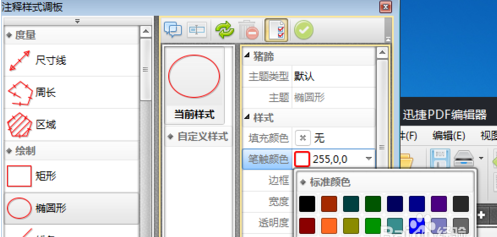
完成
接下来就基本的设定就已经完成了,在完成之后我们就可以在已经做好设定的PDF工具中的椭圆形里面添加我们想要添加的内容就可以了。在PDF文件页面内容中选择要添加椭圆形的内容中拖动鼠标左键即可。此时点击保存或者另存为都可以了。